iTunes恢复备份失败——读取或写入错误、备份已损坏
使用苹果设备的用户,相信对于iTunes这个工具都很熟悉。特别是在需要进行数据备份的时候,不少相关操作教程中都提到了iTunes工具。
然而在将iPhone数据备份到iTunes后,想要将备份在iTunes的数据恢复到iPhone中,却发现备份数据恢复一直失败。
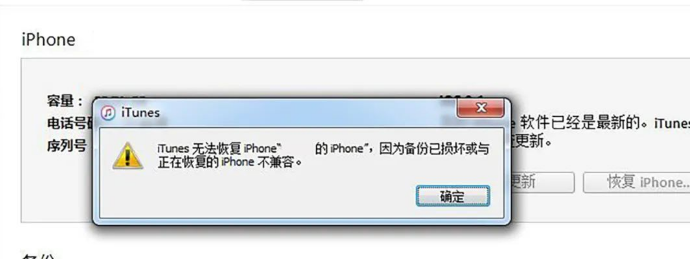
可能提示“未能恢复iPhone,因为读取或写入iPhone时发生了错误”,或提示“发生未知错误”“备份与恢复中的iPhone不兼容”,等等。
关于iTunes备份数据恢复失败的情况,牛学长总结了 3 个常见原因及解决方法,苹果用户记得收藏!
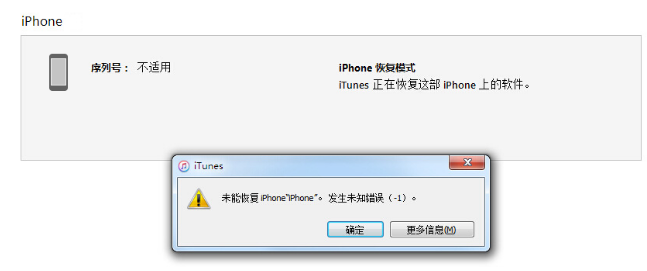
一、电脑硬盘储存空间不足
因电脑储存空间不足,导致iPhone在恢复数据时失败,常见如“未能恢复iPhone,因为读取或写入iPhone时发生了错误”提示。
特别是C盘的储存空间有限,而iTunes的默认备份储存路径为C盘,因此在iTunes备份时,建议及时查看C盘的剩余储存空间,不足及时进行清理。
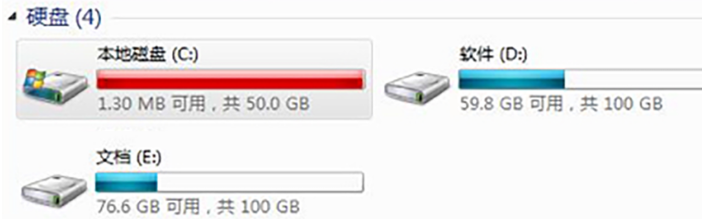
二、iTunes备份位置转移
我们知道,C盘是系统盘,一般系统设置都在C盘。如果iTunes备份放在了C盘,可能会出现恢复失败的情况,因此建议转移iTunes备份位置所在的硬盘。
步骤1:找到C:\Users\用户名\AppData\Roaming\Apple Computerr\MobileSync\Backup里的 MobileSync文件夹。
将Backup文件夹复制到D盘,然后再删掉C盘的Backup文件夹。不建议直接剪切,避免转移中断造成备份数据丢失情况。
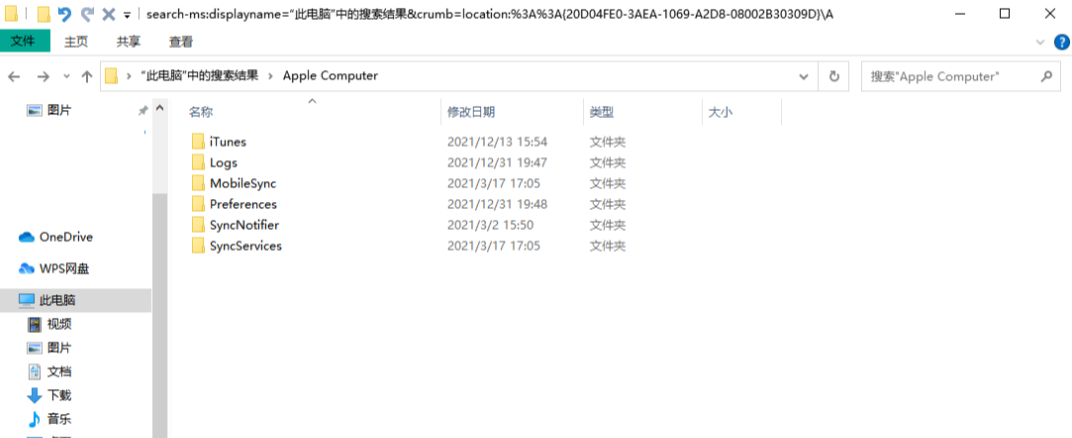
步骤2:用管理员身份运行cmd,mklink\j空格"..."空格"..."指令。比如mklink/j "C:\Users\你的用户名\Apple\MobileSync\Backup" "D:\Backup"。
这样就可以将iTunes备份文件转移到新的路径中,再进行恢复备份操作,成功率更高。
三、借助工具恢复iTunes备份
无论是因内存不足,或跨iOS系统版本,而导致的iTunes备份数据恢复失败的问题,都可以借助该工具——学长苹果数据管理工具。
借助专业工具,可以进行iTunes备份数据的预览、选择性恢复,实现快速恢复iPhone备份数据。
步骤1:下载安装好工具,使用数据线连接iPhone,选择“备份记录”功能区。
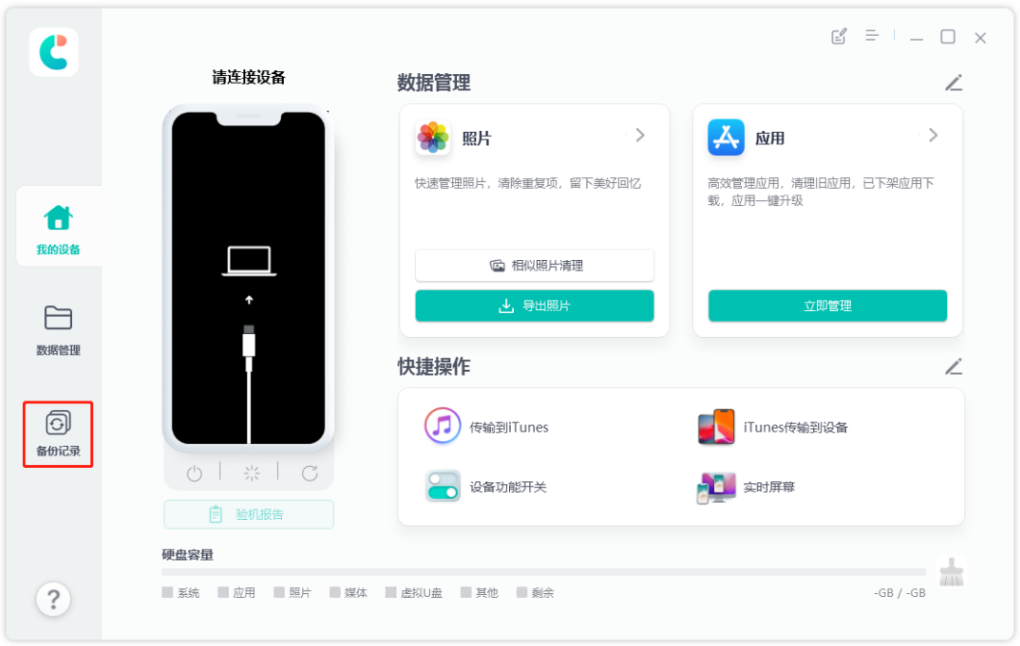
步骤2:选择“备份记录”功能区的“恢复”界面,可以查看在此电脑已备份的所有iTunes备份目录,然后用户可根据机型、备份时间等选择备份数据,再点击“查看”。
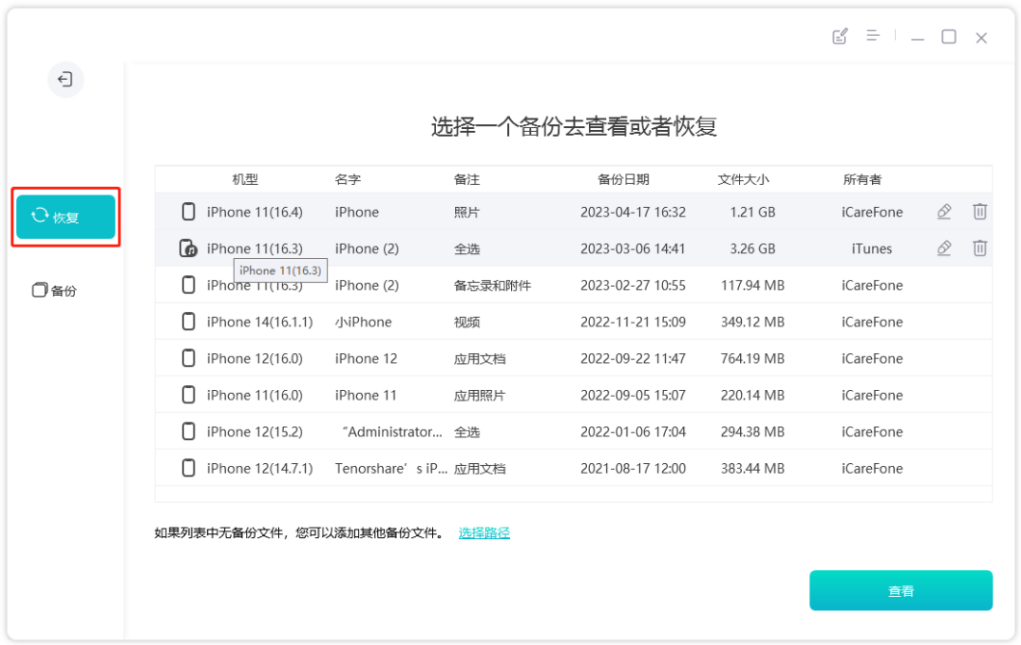
步骤3:点击“查看”后,即可查看某iTunes备份文件的相关数据。
软件按照不同的数据类型显示,主要分成个人数据、媒体数据、应用数据三大类。可高效查看、管理已备份数据。
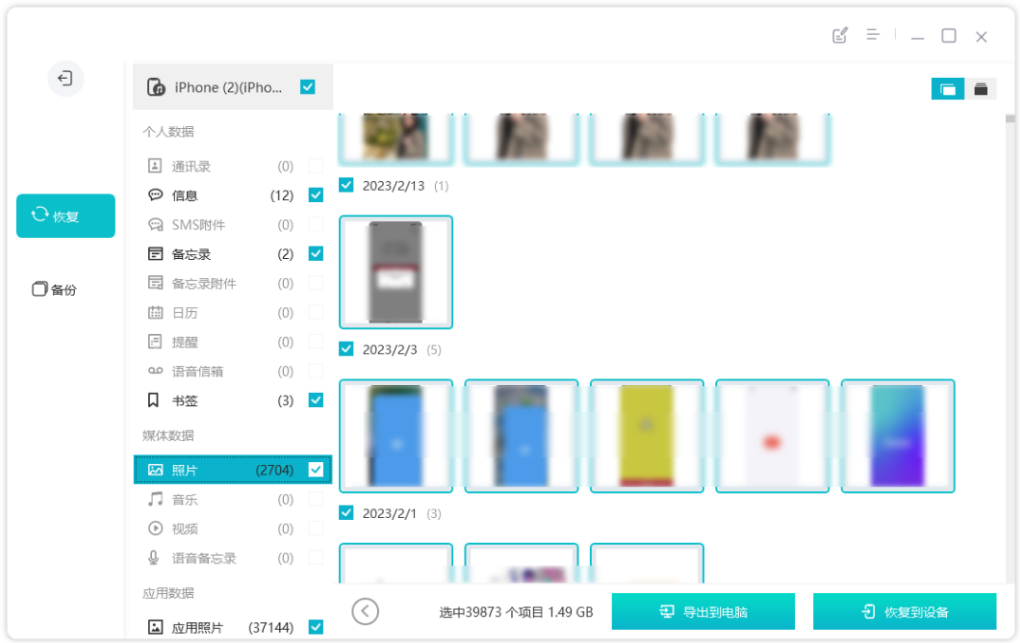
步骤4:预览已备份数据后,可选择自己想要恢复的数据,点击“导出到电脑”或“恢复到设备”,即可将相关数据选择性恢复出来。
在恢复iTunes备份数据时,常会出现一些异常情况,以上这些常见问题的解决方法,果粉建议收藏!